Arresta l'esecuzione dell'app del telefono in background
Come interrompere l'esecuzione dell'app del telefono (YourPhone.exe) in background
Windows 10 viene fornito con un'app speciale, Il tuo telefono, che consente di associare il tuo smartphone Android o iOS al computer desktop e sfogliare i dati del telefono sul PC. Dopo aver collegato i tuoi dispositivi, potresti notare che YourPhone.exe è in esecuzione in background.
Annuncio
Windows 10 viene fornito con un'app speciale, Il tuo telefono, che consente di associare il tuo smartphone Android o iOS al computer desktop e sfogliare i dati del telefono sul PC.
Le versioni recenti dell'app Il tuo telefono mostrano un brindisi di notifica per un messaggio ricevuto sul telefono Android associato.
Il tuo telefono è stato introdotto per la prima volta durante la build 2018. L'app ha lo scopo di consentire agli utenti di sincronizzare i propri smartphone con Android o iOS con Windows 10. L'app consente di sincronizzare messaggi, foto e notifiche con un dispositivo che esegue Windows 10, ad es. per visualizzare e modificare le foto memorizzate sul tuo smartphone direttamente sul computer.


Dalla sua prima introduzione, l'app ha ricevuto tonnellate di novità caratteristiche e miglioramenti. L'applicazione supporta dispositivi Dual SIM. In aggiunta a indicatore del livello della batteria, e risposte in linea, l'app è in grado di render il immagine di sfondo del tuo smartphone. Consente anche il collegamento più telefoni con un unico PC.
Alcune delle funzionalità dell'app Il tuo telefono sono nascoste per l'utente, ma puoi sbloccarle.
Forza abilita le funzionalità nascoste dell'app Il tuo telefono in Windows 10
Quando qualsiasi app corre in sottofondo, consuma risorse di sistema ed energia. Quest'ultimo può essere critico per i dispositivi con alimentazione a batteria. In questa situazione, potresti voler impedire che il tuo telefono venga eseguito in background. Questo può essere fatto in pochi passaggi.
Per interrompere l'esecuzione dell'app del telefono in background,
- Apri il App Impostazioni.
- Clicca su Privacy.
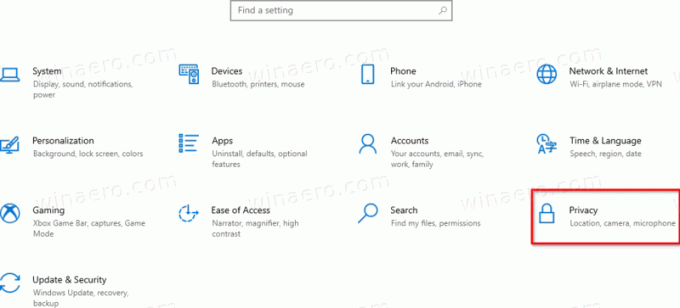
- Clicca su App in background sul lato sinistro.
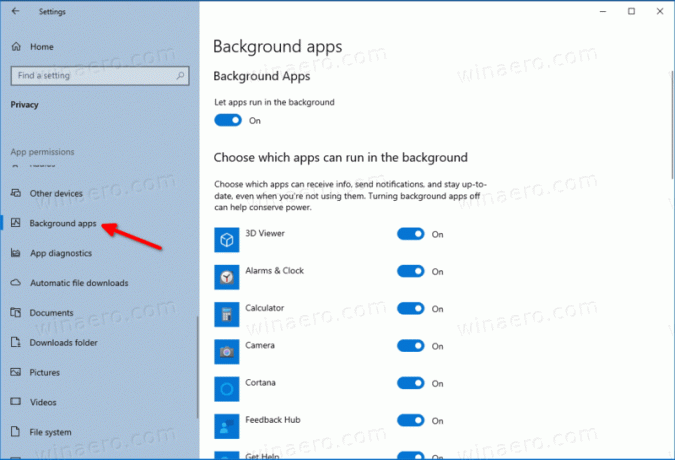
- A destra, scorri verso il basso l'elenco delle app installate per individuare Il tuo telefono.
- Disattiva l'opzione di attivazione/disattivazione per impedire l'esecuzione dell'app Il tuo telefono in background a destra del nome.
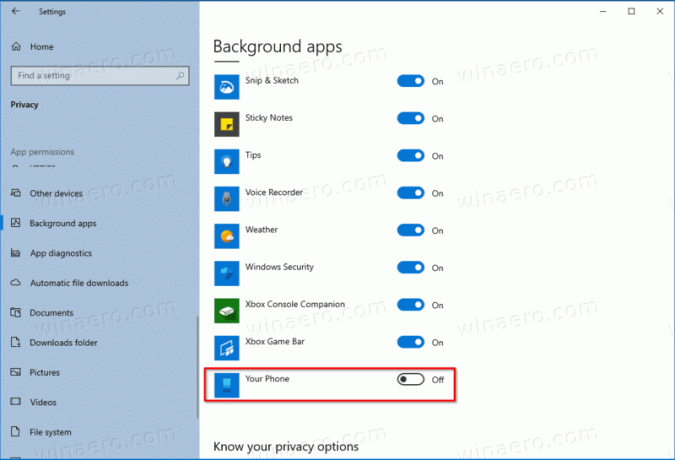
Hai fatto!
Puoi anche usare un'opzione di commutazione chiamata App in background in cima alla pagina. Ti consente di impedire a tutte le tue app contemporaneamente di avere l'attività in background.
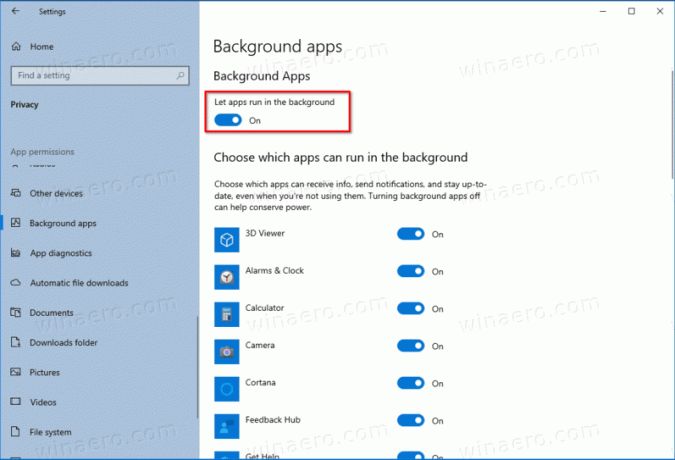
Tuttavia, fai attenzione con questa opzione, poiché potresti perdere alcune notifiche importanti dalle app che utilizzi. Se non ti affidi alle app dello Store, puoi provare a disabilitare l'opzione e vedere come sta andando per te. Puoi annullare la modifica in qualsiasi momento.
Grazie a MSFTNEXT per questo suggerimento.
